|
関係参照案件のファイル流用方法
ここでは、案件に登録された関係参照案件のファイル(書類)を流用する方法を説明しています。関係参照案件の登録は、新しく案件を登録する手順で説明しています。こちらを参照してください。
案件概要表示パッドの関係参照案件にある「書類流用」リンクボタンをクリックすると、流用専用の画面が表示されます。 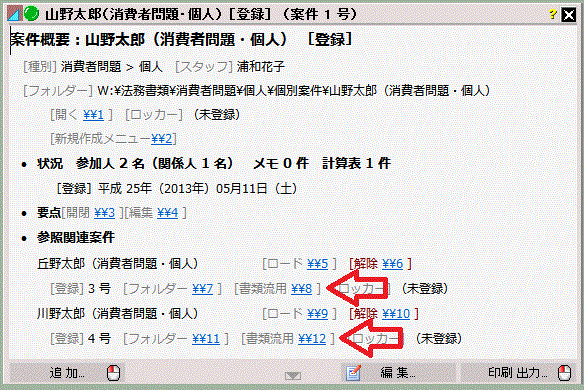
関連案件の登録フォルダーにある書類一覧が表示されるので、流用したい書類を選びます。書類の内容を参照したい場合は書類名の右にある「開」リンクボタンをクリックすると、書類を編集するアプリケーションが起動するので、中身を参照することができます。 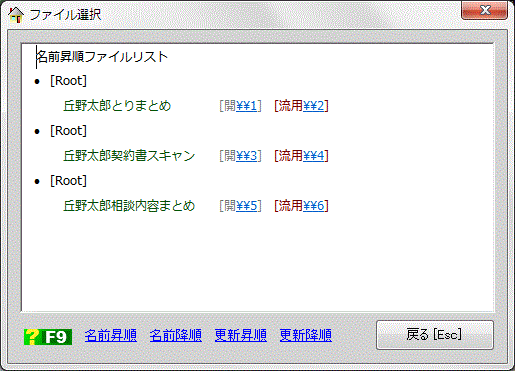
ファイル名を設定する画面が表示されるので、分かりやすい名前に変えます。  国語に複写したファイルを編集のためにアプリケーションで開くかどうかたずねられます。「はい」をクリックすると書類(ファイル)を開いて直ぐに編集できるようになります。 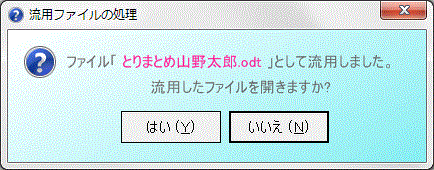 ファイル一覧画面は表示されたままなので、他に流用する書類があれば、以上の操作を繰り返してください。無い場合は「戻る」ボタンをクリックして元の画面に戻ってください。 流用された書類は直ぐに案件概要表示パッドの最新更新書類一覧に表示されます。 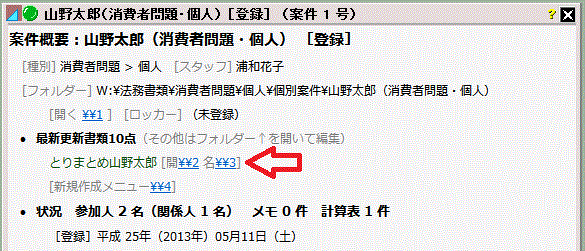 |